オーディオノーマライズは、音質を損なうことなくオーディオ音量を目標レベルに調整します。静かなファイルを増幅して聞き取りやすくし、複数ファイル間の音量も統一します。ただし、不適切なノーマライズはノイズも増幅してしまうため、適切な範囲内で慎重に行う必要があります。この記事では、トップ10のオーディオノーマライザーツールをご紹介し、効率的に最適な音量レベルを達成する方法を解説します。
目次
パート1.Windows向けトップ10オーディオノーマライザー
前述のとおり、オーディオノーマライゼーションツールは、動画または音声ファイル内の音声トラックの音量レベルをバランス良く調整するためのソフトウェアです。下記は、音質向上のために活用できるトップ10のオーディオノーマライザーをご紹介します:
1. Filmora
Wondershare Filmoraは、多機能なビデオ編集ソフトで、高度なオーディオツールをシームレスに統合しており、その中には強力なオーディオノーマライザーも含まれます。この機能により、動画全体で一貫した音量レベルが保たれ、視聴者の気を散らす音量の変動を排除します。インタビュー、Vlog、複数レイヤーのサウンドトラックなど、複数の音源が混在するプロジェクトで特に役立ちます。オーディオノーマライザーによって手作業の労力も軽減され、あらゆる経験レベルのクリエイターにとって音声編集作業が効率化されます。
主な特徴
- 音量調整:自動的に不均一な音声レベルをバランスさせ、動画全体で一貫性のあるプロフェッショナルな音質を実現します。
- 複数オーディオチャンネル:ユーザーが複数のチャンネル間で音声を管理・正規化できるようにします会話や効果音の重ね合わせもシームレスに。
- ピッチ調整とオーディオダッキング:ピッチを微調整し、スピーチ中はBGMの音量を下げてクリアさを向上させます。
- カスタマイズ可能なイコライザー:ユーザーが周波数やその他の範囲を調整して、プロジェクトに最適なサウンドプロファイルを作成できます。
Wondershare Filmoraでオーディオをノーマライズする手順
前述の通り、Filmoraは自動化された高度なオーディオノーマライズを提供する適切なプラットフォームです。以下のセクションでは、このMP3ノーマライザー無料版:
01全3のうち正規化用の新しいプロジェクトを作成することから始めましょう
まず、PCでFilmoraデスクトップを起動し、ツールのホームページから「新しいプロジェクト」オプションを選択します。
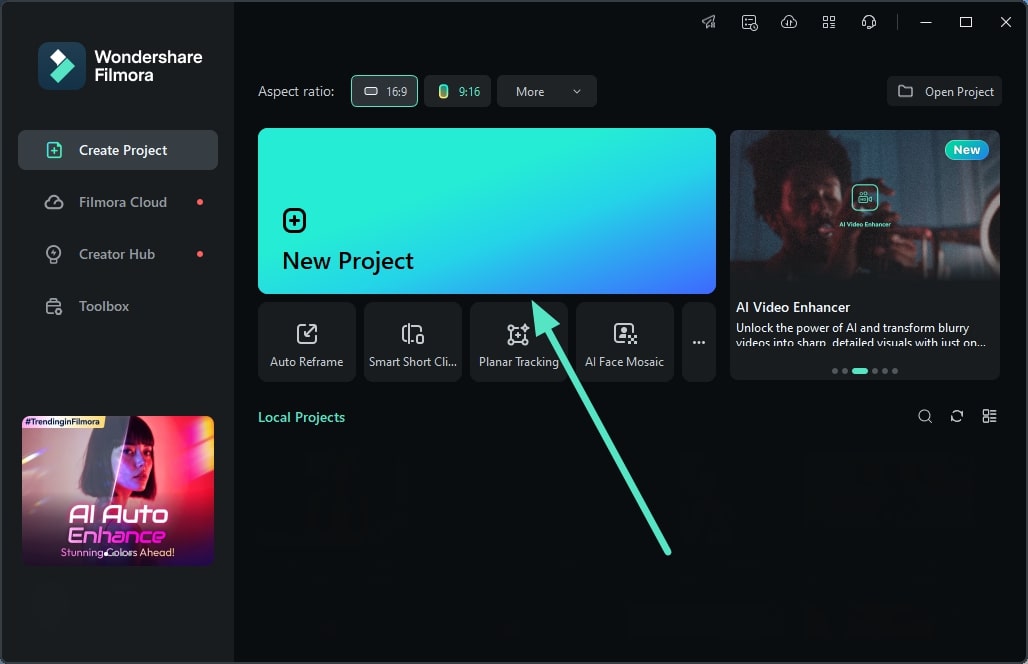
02全3のうちビデオをインポートして正規化にアクセスする
次の画面で、正規化したいビデオを追加し、映像をインポートした後、編集タイムラインにドラッグします。次に、右側にある「オーディオ」パネルを取得し、「オーディオ正規化」オプションを探します。トグルを有効にして、「音量」を希望のレベルに調整します。オーディオが正規化された後、右上隅の「エクスポート」ボタンをクリックします。
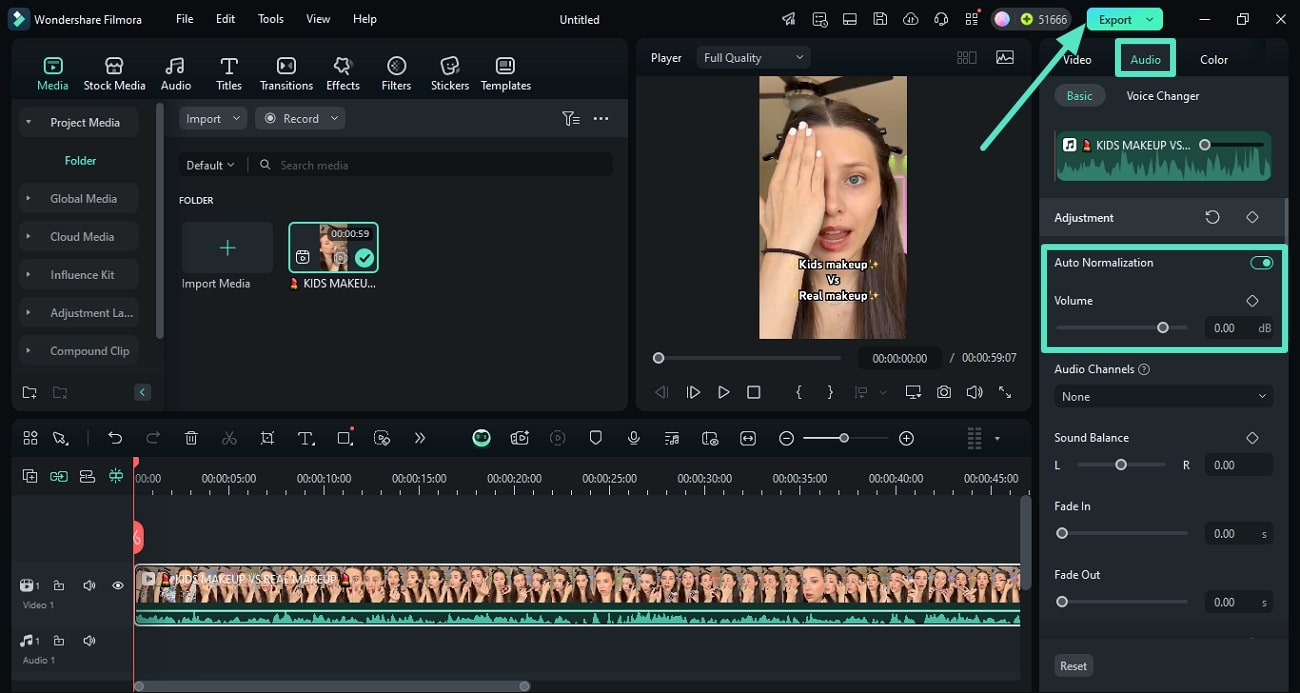
03全3のうちエクスポート設定を調整してビデオを保存する
エクスポートウィンドウで、希望のオプションにアクセスしてお好みの出力設定を行い、下部の「エクスポート」ボタンを押して最終ビデオを保存します。
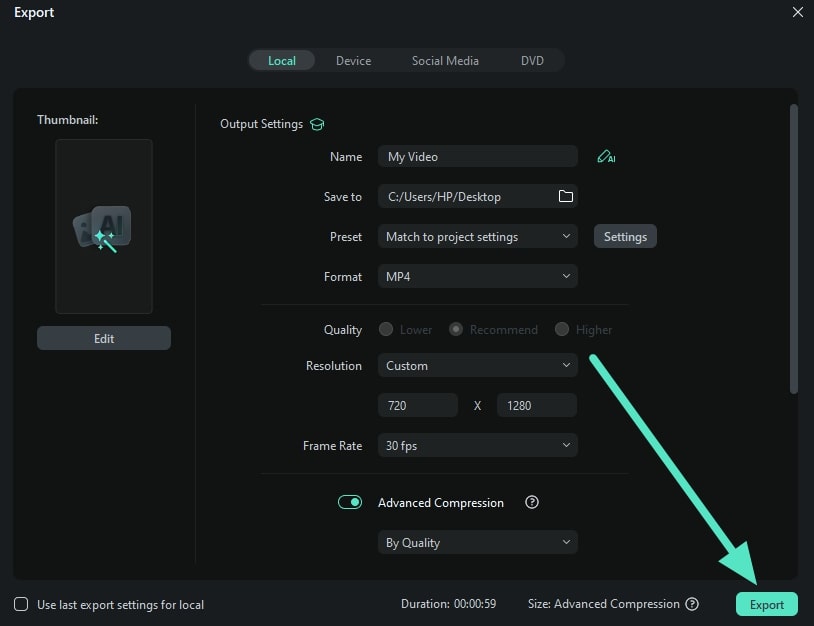
2. Audacity
最も人気のある音量正規化ツールのひとつであるAudacityは、さまざまな編集ツールを使ってオーディオを編集できるため、ユーザーのトップチョイスです。このツールは音声ファイルのインポート、エクスポート、そして様々なフォーマットへの変換をサポートしており、複数のプラットフォームでの共有に適しています。さらに、このプラットフォームはサードパーティ製プラグインの導入を促進し、高度な機能やエフェクトの追加が可能です。
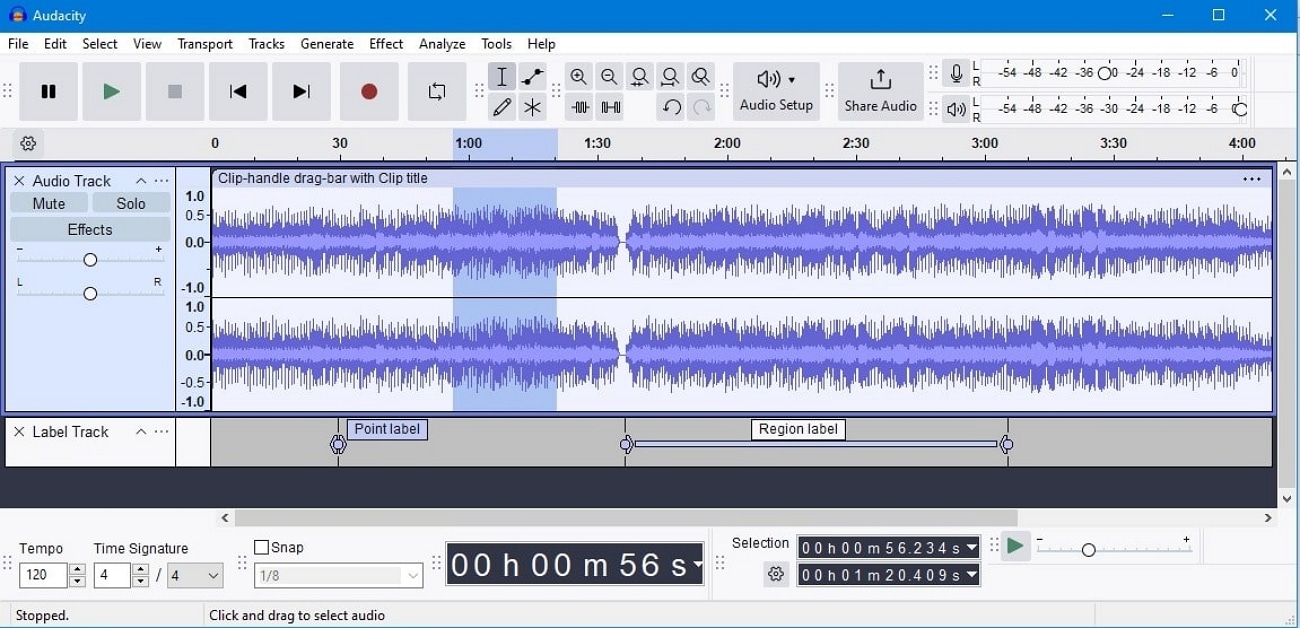
主な特徴
- ゲインや減衰機能を適用することで、オーディオのピークレベルを変更します。
- 複数のオーディオトラックのファイルを正規化し、ピークレベルを一つに揃えます。
- 他のチャンネルに影響を与えず、ステレオチャンネルの音量を個別に調整します。
3. Adobe Premiere Pro
このツールを使えば、ビデオのオーディオを簡単にコントロールできます。MP3ノーマライザーは、オーディオクリップを微調整できる優れた音声バランス機能を提供します。このツールを使えば、希望のdB値を入力することで、音声を任意のレベルに設定できます。さらに、希望するオーディオファイルを選択するだけで、複数のクリップを正規化することも可能です。
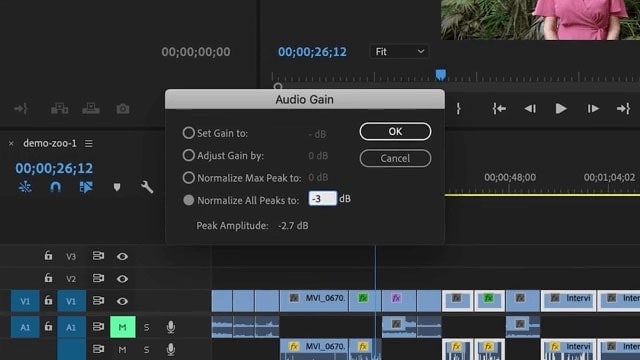
主な特徴
- バックグラウンドノイズを低減し、会話をクリアにしてリスニング体験を高めます。
- AIを活用して音楽トラックをビデオに合わせ、映像のリアリズムを維持します。
- 音量全体のバランスをとるために使用できるリミッターやコンプレッサーなどのエフェクトを提供します。
4. MP3Gain
MP3Gainは、音声を検出し解析することで基準レベルに音量を調整する強力なツールです。また、 mp3音量正規化ソフト は、MP3オーディオファイルに適用した変更を永久に変更せずにスムーズに元に戻すことができます。さらに、統計分析機能により、音声ファイルの音量がどれくらいか、正規化が必要かどうかを素早く判定できます。
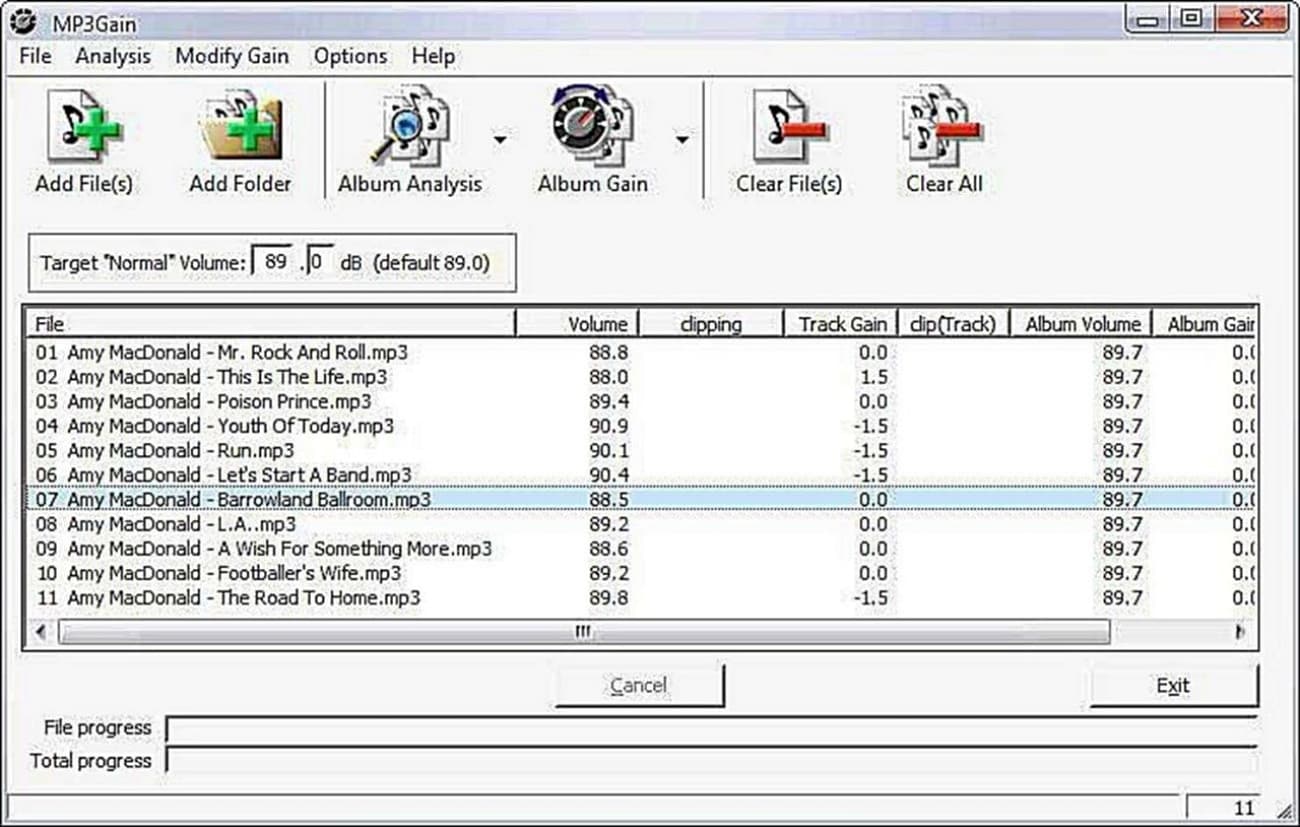
主な特徴
- 複数のオーディオファイルをバッチ処理することで、それぞれ個別に処理する手間や時間を節約できます。
- すべてのファイルのダイナミックレンジを拡大し、全体的な音質とリスニング体験を向上させます。
- プリセットオプションを提供し、オーディオ録音への変更を簡単に適用できます。
5. VLC Video Player
一貫したオーディオリスニング体験のために、この 音量正規化ソフトウェアは動画や音声の音量を自動的に調整して特定のレベルに保ちます。それに加え、ユーザーは好みに応じてオーディオの音量を設定できます。さらに、一度音量が維持されれば、再度調整する必要はありません。初期設定だけで十分です。
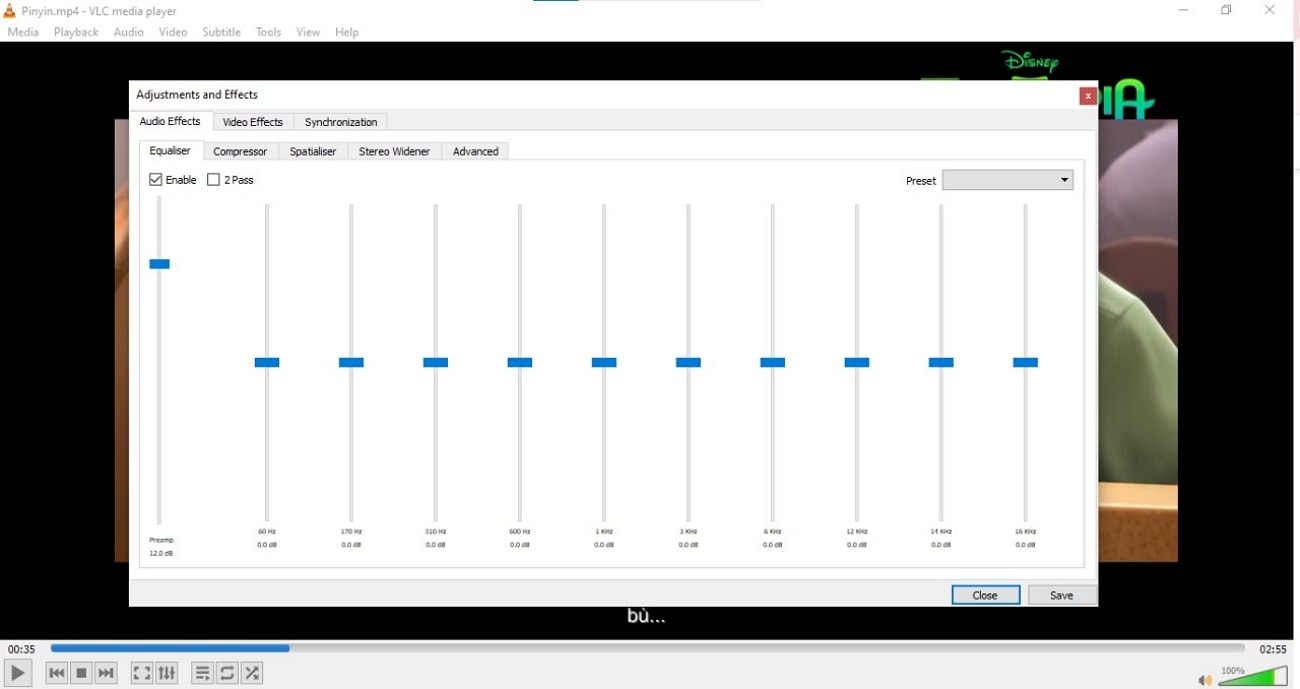
主な特徴
- 音声全体の品質を向上させるために、さまざまなオーディオエフェクトを適用します。
- ダイナミックレンジ圧縮機能を使って、大きい音と小さい音の差を縮小します。
- リプレイゲイン機能を利用して、音声トラックのラウドネスを特定のレベルに調整します。
6. Sound Normalizer 8.2
この多機能な オーディオノーマライゼーション ソフトウェアは声をクリアにするために特別に設計されています。音声ファイルの不整合を分析し、会話の明瞭さを向上させるためにクリアにします。さらに、全体のラウドネスを均一化するようオーディオレベルを正規化します。
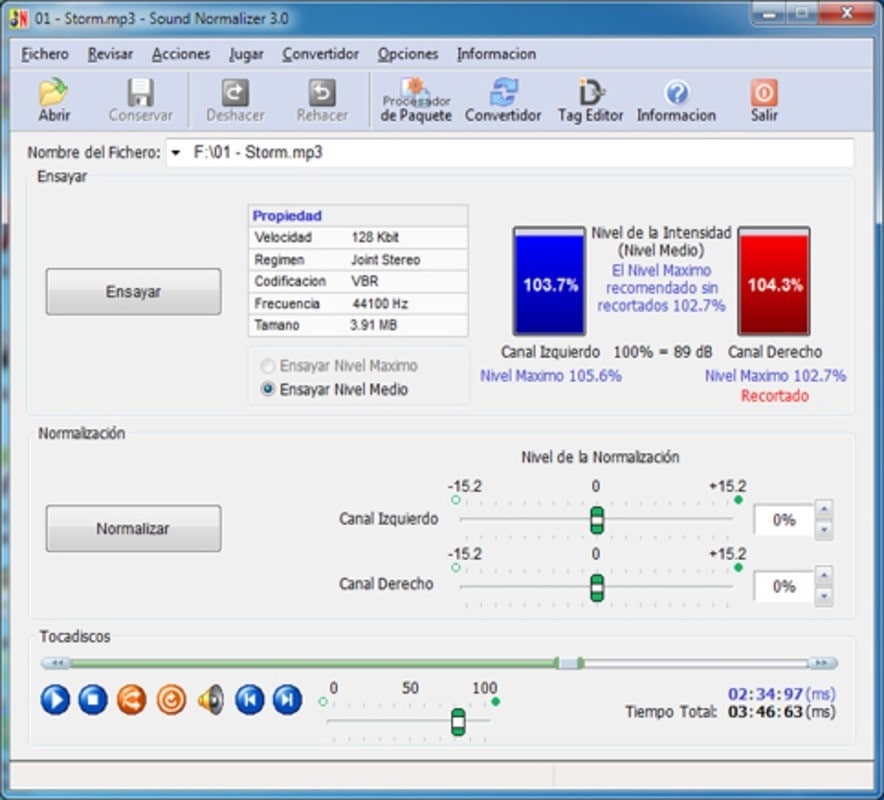
主な特徴
- 複数の音声ファイルをバッチ処理で正規化できます。
- MP4やWAVなど主要なフォーマットをサポートし、さまざまなSNSでの利用を促進します。
- リアルタイムレビュー機能を提供し、オーディオに加えられた変更点を監視し、それに応じて調整できます。
7. Handbrake
この素晴らしいオーディオ正規化ソフトウェアが提供するダイナミックレンジ圧縮機能により、オーディオを正規化できます。これを使って、音声内の小さい音のボリュームをシームレスに高めつつ、うるさい音はレベルを保てます。さらに、このmp3音量ノーマライザーはオーディオの大きな音と小さな音の差を縮め、バランスを取ります。
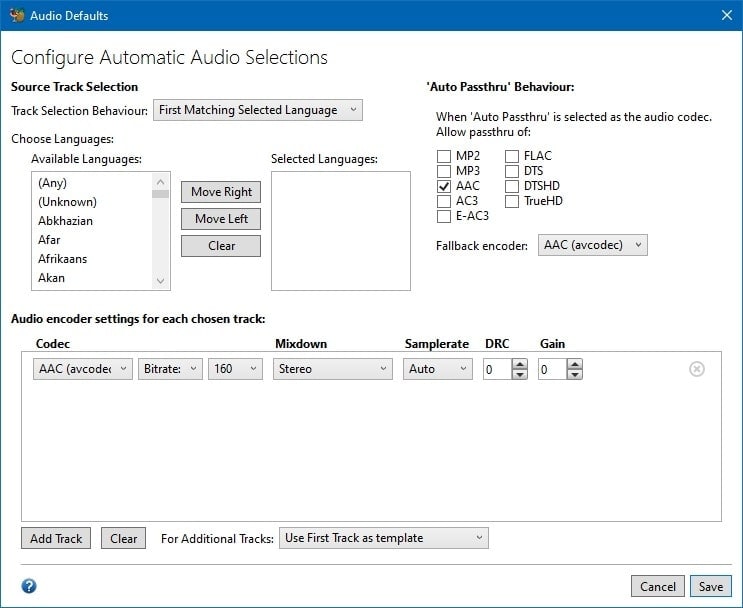
主な特徴
- オーディオクリップをバッチ処理できるため、これらのファイルを処理する時間と手間を節約できます。
- ユーザーが元のファイルから別のファイル形式へ音声トラックを品質を損なわずにコピーできます。
- 多くのオーディオコーデックをサポートしており、ユーザーはオーディオファイルに最適なコーデックを選択できます。
8. Reaper
強力で柔軟なデジタルワークステーションであるReaperは、さまざまなサウンドノーマライズ機能を利用してオーディオファイルをシームレスに編集でき、WindowsとmacOSの両方に対応しています。サウンドノーマライザーはピークノーマライズ機能を使用して、音声の大きな部分の音量をターゲットレベルに達するまで調整します。さらに、ラウドネスノーマライズを用いてオーディオ全体のラウドネスを特定のレベルに合わせます。
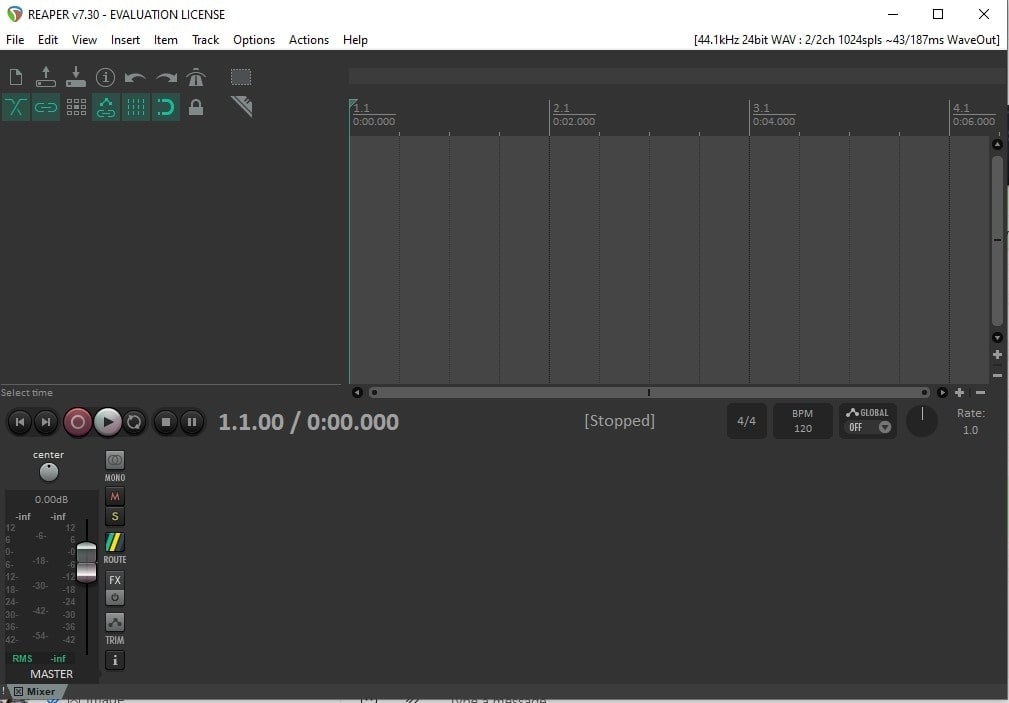
主な特徴
- トラックレーン機能を使って、異なるオーディオトラックや音のレイヤリングを管理します。
- スワイプコンピング機能を利用し、複数のオーディオトラックの中から最も優れた部分を選んで、完璧な最終バージョンを作成できます。
- オーディオやMIDIを処理するためのさまざまなプロフェッショナル品質の内蔵エフェクトを提供し、創造性を高めます。
9. AIMP
AIMP のようなピークベースのノーマライゼーション機能を使用して、バランスの取れたオーディオを楽しめます。mp3 音量ノーマライザー。このツールは、オーディオトラックの知覚される音量やラウドネスを分析し、目標レベルに調整することで自然なリスニング体験を提供します。さらに、さまざまな再生レベルでサウンドを一貫させ、音量設定に関係なく音質がクリアに保たれるようにします。
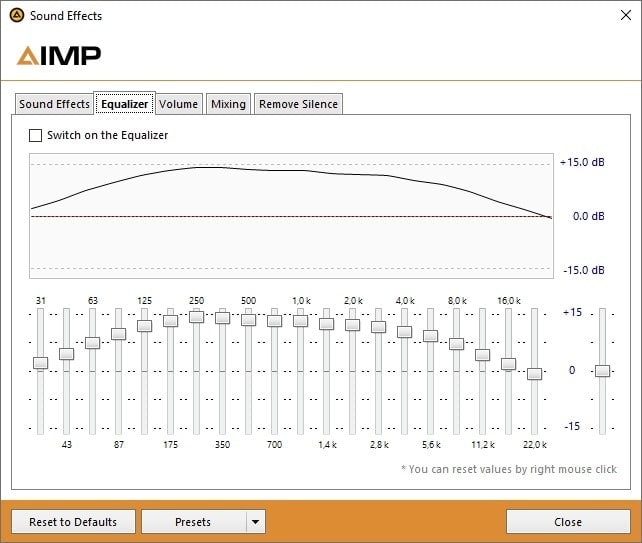
主な特徴
- 対数スケール機能を使用してオーディオレベルの音量をコントロールし、品質を向上させます。
- リバーブやエコーなどのさまざまなサウンドエフェクトを提供し、ユーザーがオーディオファイルをカスタマイズできます。
- フェードイン/フェードアウトやクロスミックスなど、さまざまなミキシング効果を提供し、曲の間でスムーズな切り替えができます。
10. Movavi
シームレスなMP3正規化、このマルチメディアソフトウェアでは、ユーザーがオーディオファイルを編集し、音量の正規化によってサウンドをバランスよく高品質に仕上げることができます。さらに、ピークノーマライゼーション機能により、音が歪むことなく最大音量に達することができます。また、ユーザーは自分の音楽やオーディオを含む複数のメディアファイルを追加したり、内蔵の音楽ライブラリを利用したりできます。
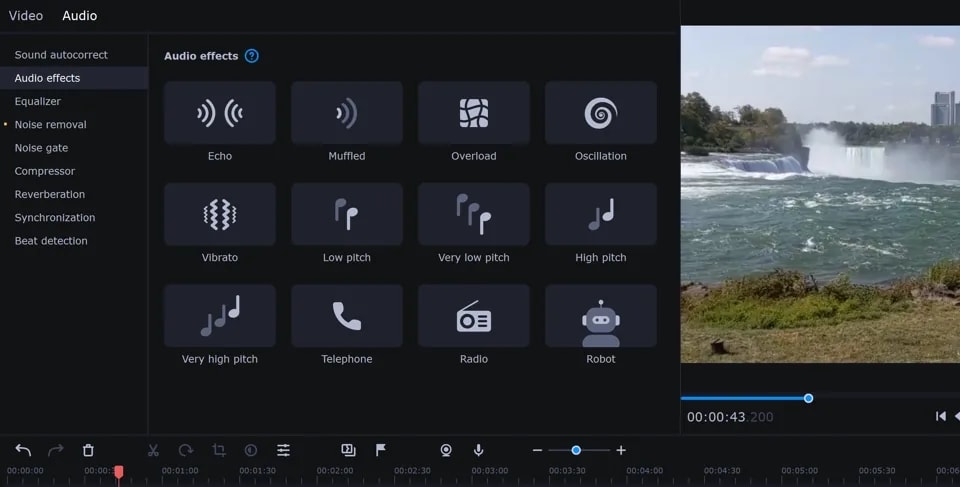
主な特徴
- ユーザーの好みに応じて音量オプションで音量を変更できます。
- クリップの各部分の音量を制御し、ボリュームカーブを使ってオーディオのバランスレベルを維持します。
- オーディオの背景音を除去し、明瞭で心地よいリスニング体験を維持します。
第2部:これらのオーディオノーマライザーの比較表
さまざまなオーディオ正規化ソフトウェアとその機能について説明した後、ツールごとの比較表を見て、各ツールの機能を比べてみましょう:
| AIによるノーマライゼーション | AIオーディオ強化 | ピッチ調整とオーディオダッキング | 包括的なオーディオイコライザー | |
| Filmora | クリップ全体で自動的に音量レベルを調整し、バランスを保ち、音量の不均一を防ぎます。 |
AI によって生成されたアルゴリズムを活用し、オーディオの明瞭さを高め、バックグラウンドノイズを低減します。 |
自動的にピッチを調整し、オーディオダッキングを使って効率的にバックグラウンドサウンドを下げます。 |
周波数を細かく調整し、低音を強調して音質を向上させる詳細なコントロールが可能です。 |
| オーダシティ | 手動ノーマライズのみ対応しています。 | 非対応 | ピッチ調整のみ含まれています | 機能が制限されています |
| アドビ プレミア プロ | Adobe Sensei を通じて利用可能 | 対応 | ピッチ調整のみ自動化されており、オーディオダッキングは手動です。 | 対応 |
| MP3ゲイン | 非対応 | 非対応 | 含まれていません | 一部の機能のみ搭載 |
| VLCビデオプレーヤー | 利用できません | 非対応 | 含まれていません | 手動コントロール機能付きの内蔵機能あり |
| サウンドノーマライザー 8.2 | 未対応 | 未対応 | 含まれていません | 含まれていません |
| ハンドブレーク | 非対応 | 非対応 | 含まれていません | 包括的な機能は利用できません。 |
| リーパー | 非対応 | 非対応 | 利用可能 | 利用可能 |
| AIMP | 非対応 | 非対応 | 含まれていません | 利用可能 |
| モバビ | 非対応 | 手動ノイズリダクション | 手動ピッチ調整とオーディオダッキングが利用可能 | 利用可能 |
【結論】あなたに最適なオーディオノーマライザーはどれ?
最適なオーディオノーマライザーを探す際には、ノイズをシームレスにバランスし、直感的なインターフェースと優れたリスニング体験を提供するツールを選びましょう。ここで、Filmoraは、自動ノーマライズ機能を使って初心者からプロまで音声ファイルの音量調整ができる点で優れています。そのAI搭載機能により、音声を自動的に強化し、最高レベルの音質を提供する優れた選択肢となります。








役に立ちましたか?コメントしましょう!